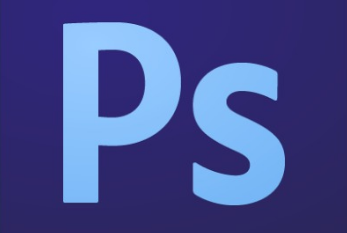如何利用ps去除衣服褶皱?今天小编主要给大家分享一下用ps快速去掉衣服褶皱的教程的详细图文方法,希望对你们能有所帮助。
ps快速去掉衣服褶皱的教程:
素材:

1.打开图片,Ctrl+J复制一层(留底)。
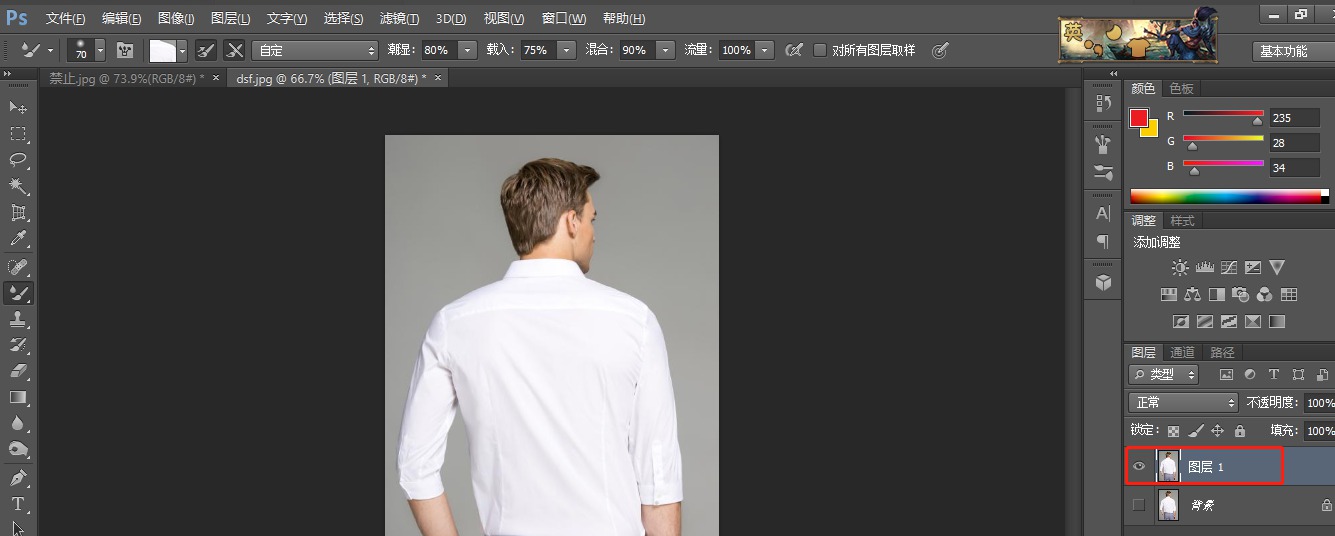
2.选择混合器画笔工具。
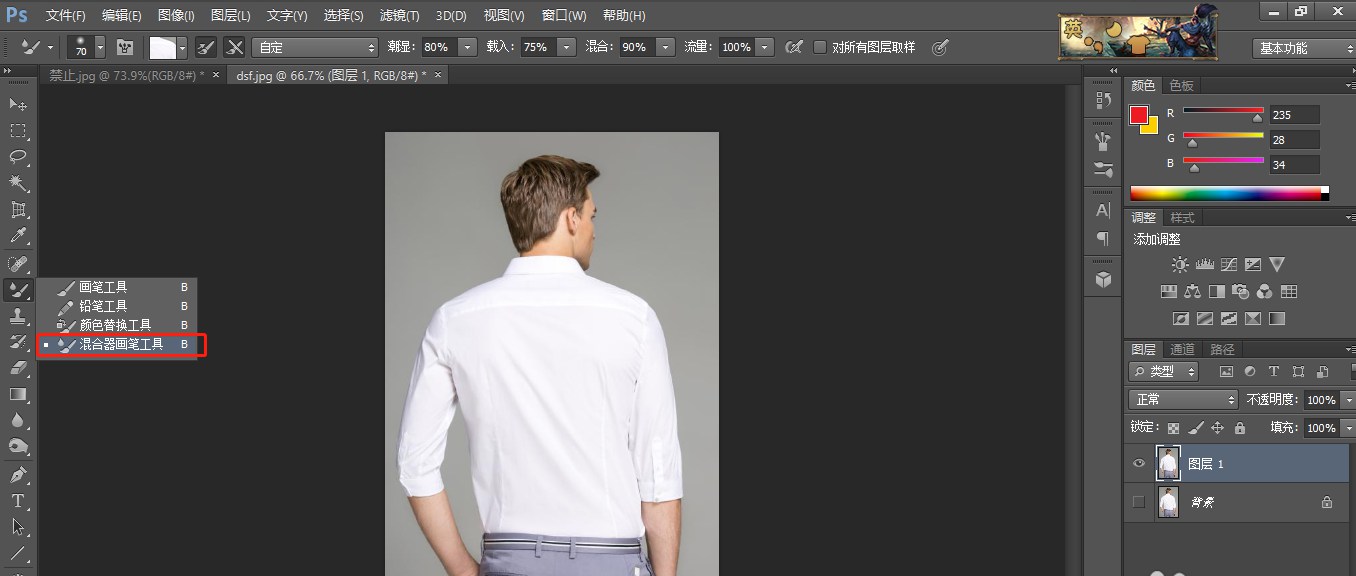
3.按住Alt键,在衣服平滑的地方取样。
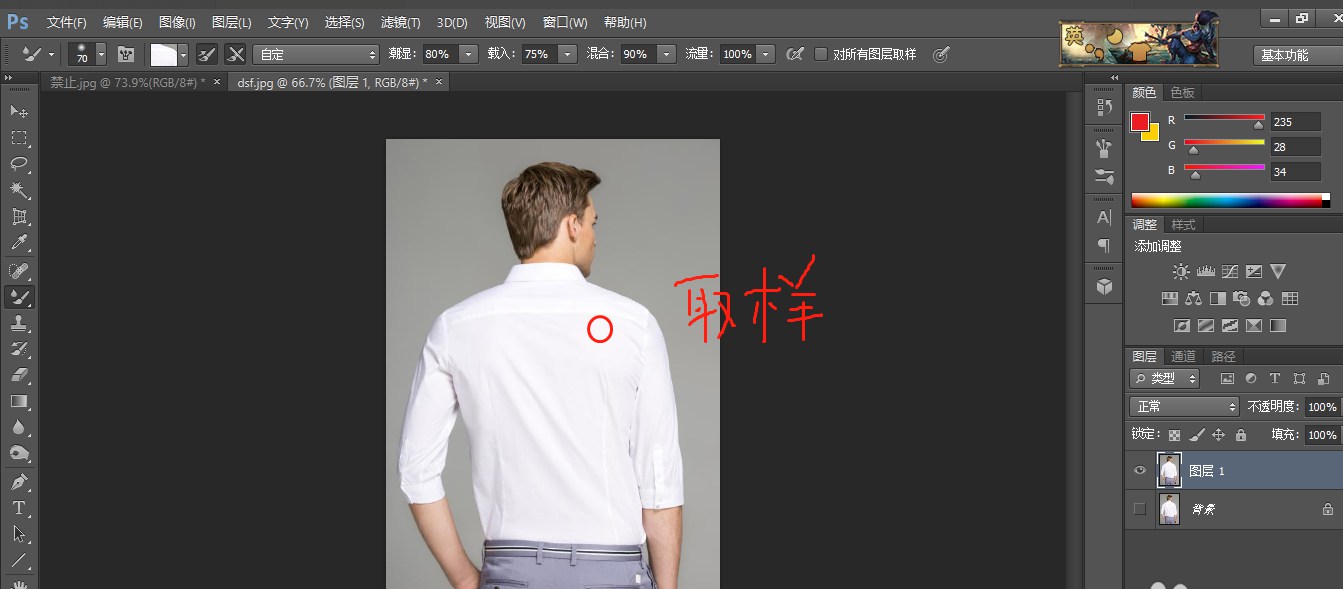
4.然后涂抹衣服有褶皱的地方就好啦。
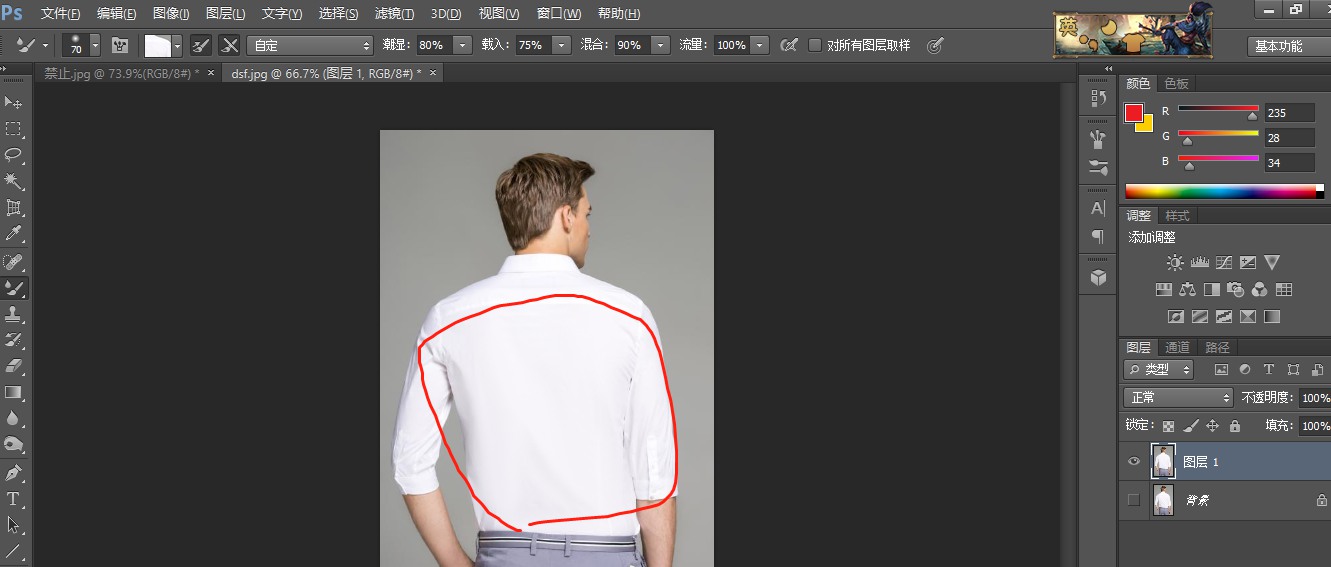
5.是不是很简单呢,你学会了吗?

以上就是小编给大家带来的用ps快速去掉衣服褶皱的教程,更多精彩内容请关注115PPT网站。
注意事项:
1、文稿PPT,仅供学习参考,请在下载后24小时删除。
2、如果资源涉及你的合法权益,第一时间删除。
3、联系方式:sovks@126.com
115PPT网 » 如何利用ps去除衣服褶皱?ps快速去掉衣服褶皱的教程
1、文稿PPT,仅供学习参考,请在下载后24小时删除。
2、如果资源涉及你的合法权益,第一时间删除。
3、联系方式:sovks@126.com
115PPT网 » 如何利用ps去除衣服褶皱?ps快速去掉衣服褶皱的教程